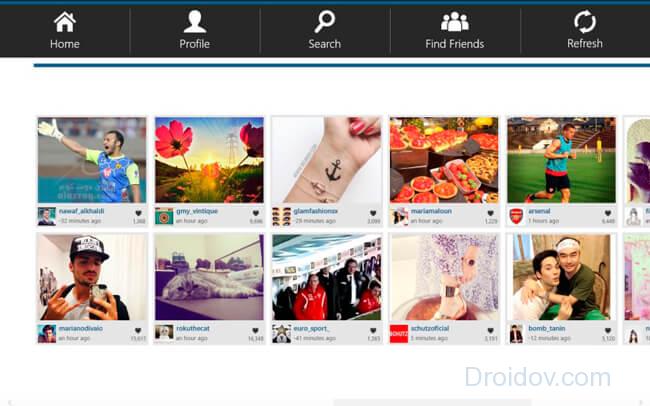კომპიუტერის საშუალებით Instagram– ზე წვდომის რამდენიმე გზა არსებობს, მოდით განვიხილოთ ორი ყველაზე პოპულარული მეთოდი დღემდე. შეგიძლიათ ინსტაგრამზე წასვლა კომპიუტერის საშუალებით, ემულატორის პროგრამის გამოყენებით.
Instagram ერთ – ერთი ყველაზე პოპულარული სოციალური ქსელია ინტერნეტში (ამ დროისთვის მასში დაახლოებით სამასი მილიონი ადამიანი მონაწილეობს - კაცობრიობის 3%). მასში შეგიძლიათ ატვირთოთ საინტერესო ფოტოები და ვიდეო და ასევე გააზიაროთ ისინი სხვა სხვადასხვა სოციალურ ქსელებში (მაგალითად, Facebook, Twitter, Tumblr, Instagram- ში), იპოვოთ თანაკურსელები, თანაკლასელები, სამუშაო პარტნიორები. გამოიყენეთ ეფექტები ასახულ ფოტოებზე, აცნობეთ მათ უნიკალურ თვისებებს. მისი სხვაობა ყველა სხვა სერვისისგან არის წარმატებული კომბინირებული სოციალური ქსელი ფოტო რედაქტორთან.
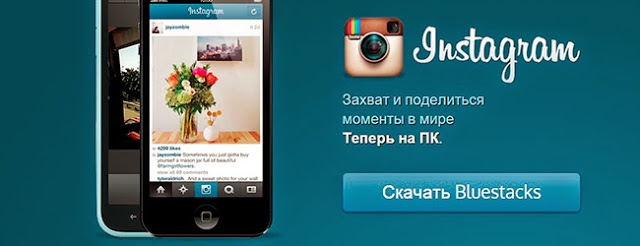
Instagram კომპიუტერის საშუალებით
ასევე არსებობს კიდევ ერთი განსხვავება: მასში თქვენ უნდა დარეგისტრირდეთ თქვენი სმარტფონის საშუალებით. IOS, Android და ვინდოუსის ტელეფონი. მაგრამ რა უნდა გააკეთოთ, თუ შესაბამის პლატფორმაზე ტელეფონი არ არის, ან თუ გსურთ მხოლოდ სისტემაში შესვლა Instagram– ში, დარეგისტრირდეთ Instagram– ზე? ვიმედოვნებთ, რომ თქვენი კომპიუტერი იქნება საკმარისად ძლიერი ამ საწარმოსთვის (უმეტეს შემთხვევაში ეს ასეა), ჩვენ გამოვიყენებთ ემულაციის საშუალებებს. პლატფორმის ემულაცია არის პლატფორმის ინტერფეისის წარმოქმნა არსებული ფუნქციების გამოყენებით. მობილური მოწყობილობა ამ მოწყობილობის ეკრანზე (ამ შემთხვევაში, კომპიუტერი). ანუ, android მოწყობილობა გამოისახება კომპიუტერის ეკრანზე. როგორც პროგრამა, რომელიც უზრუნველყოფს ემულაციას, ჩვენ ვიღებთ BlueStacks პროგრამას. შეგიძლიათ ჩამოტვირთოთ პროგრამა ოფიციალურ ვებსაიტზე, შეგიძლიათ მარტივად იპოვოთ ეს ემულატორი საძიებო სისტემების გამოყენებით.შესვლა Instagram- ში BlueStacks- ის საშუალებით
პროგრამის გადმოტვირთვის და ინსტალაციის შემდეგ, თქვენ უნდა შეხვიდეთ თქვენს ანგარიშზე, "play.google" ან "itunes", თუ აქ არ ხართ რეგისტრირებული, ამის გაკეთება მოგიწევთ, რომ გადმოწეროთ BlueStacks, Instagram- ის მობილური აპლიკაციის საშუალებით, შემდეგ კი შეხვიდეთ სისტემაში კომპიუტერის საშუალებით. როდესაც პროგრამა დამონტაჟებულია ძიების გამოყენებით, იპოვნეთ აპლიკაცია, რომელთანაც გსურთ იმუშაოთ, ჩვენს შემთხვევაში ეს არის ინსტაგრამი. ჩვენ ვაკეთებთ დაწკაპუნებით პროგრამის ხატზე და მივდივართ პროგრამას, კომპიუტერის გამოყენებით. თუ თქვენ უკვე დარეგისტრირებულ ხართ, შეიყვანეთ თქვენი სახელი, პაროლი და შედით თქვენს ანგარიშში. ასე მარტივია, შეგიძლიათ ინსტაგრამზე წასვლა კომპიუტერის საშუალებით.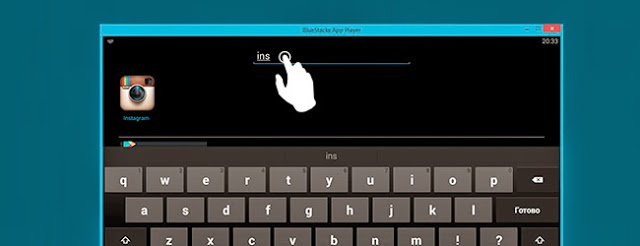
დარეგისტრირდით Instagram– ზე კომპიუტერის მეშვეობით BlueStacks– ის გამოყენებით
- დასაწყებად, შეამოწმეთ ქსელის კავშირი ფუნქციურობისთვის. თუ ყველაფერი კარგადაა, წადით.
- ჩამოტვირთეთ BlueStacks და დააინსტალირეთ, როგორც ჩვეულებრივი პროგრამა. ინსტალაციის დროს, BlueStacks– ის ინსტალაციის ბილიკის შესარჩევი ველი აღარ იქნება.
- გაუშვით იგი ჩვეულებრივი გზით (დესკტოპიდან, პროგრამის ფაილების საქაღალდედან) ან სისტემის შეტყობინებების ზონაში მწვანე ხატის დაჭერით.
თუ ვირტუალური Android მოწყობილობის გადატვირთვა გჭირდებათ, მარჯვენა ღილაკით დააჭირეთ ღილაკს სისტემის შეტყობინებების ზონაში, დააჭირეთ ღილაკს "გადატვირთვა".
- როდესაც ემულატორი იხსნება, შეგიძლიათ შეცვალოთ მისი პარამეტრები ღილაკზე დაჭერით, ჩართოთ ან გამორთოთ სრულ ეკრანზე რეჟიმი, სცადეთ პროგრამის ზოგიერთი ფუნქცია, რომელთაგანაც ბევრია.
- ჩვენ უნდა მოვძებნოთ Instagram პროგრამა, ამისათვის დააჭირეთ გამადიდებლის ხატს და შევიდეთ Instagram- ში.
- როდესაც ჩამოთვლით სიიდან სასურველი პროგრამებიდააჭირეთ ღილაკს "ინსტალაცია". თუკი BlueStacks– ის გახსნისას პირველად მოხდა, თქვენ უნდა შეხვიდეთ სისტემაში.
- თუ თქვენ გაქვთ ორეტაპიანი ნებართვა, მოგიწევთ ერთხელ გასაჭირი საკუთარი უსაფრთხოებისთვის. თქვენი ანგარიშიდან უნდა შეიყვანოთ მომხმარებლის სახელი და პაროლი google ჩანაწერები (რომლის მეშვეობითაც ჩვეულებრივ მიდიხართ საფოსტო განყოფილებაში)
- თუ რაიმე შეტყობინება გამოჩნდება, დააჭირეთ ღილაკს "გაგრძელება".
- თქვენ შეგიძლიათ ჩამოტვირთოთ Instagram პროგრამა სამი სხვადასხვა მაღაზიიდან, რომლებიც ინტეგრირებულია BlueStacks- ში.
- აირჩიეთ მაღაზია? ველოდებით ჩამოტვირთვის დასრულებას.
- ჩვენ მივდივართ BlueStacks მთავარ გვერდზე, დააჭირეთ ღილაკს "ჩემი პროგრამები".
Instagram- ზე გაუშვით
Instagram– ის პროგრამის მთავარ გვერდზე ორი ღილაკია - ავტორიზაცია (შესვლა) და რეგისტრაცია (შექმენით ახალი) ანგარიში) თუ თქვენ უკვე გაქვთ ანგარიში, დააჭირეთ პირველ ღილაკს, წინააღმდეგ შემთხვევაში - მეორეზე.გაეცანით უნიკალურ შესვლას და საკმაოდ ძლიერ პაროლს და ჩაწერეთ ისინი შესაბამის ველებში. თუ შესვლა მეორდება, შეეცადეთ კიდევ ერთი შეხვიდეთ. პაროლები, როგორც თითქმის ყველა სოციალურ ქსელში, უნდა იყოს არანაკლებ 8 სიმბოლო და, თქვენი უსაფრთხოებისთვის, შეიძლება შედგებოდეს ასოებიდან, ციფრებით და რამდენიმე სპეციალური სიმბოლოთი. თუ ეს არ გამოდგება, გამოიყენეთ სერვისები ინტერნეტით.
- დააჭირეთ "დასრულება" (ღილაკი მდებარეობს ზედა).
- პროგრამა წარადგენს თავის საძიებო სისტემას, სადაც ნახავთ სხვადასხვა მეგობრებს, ნაცნობებს, თანაკლასელებს, თანაკლასელებს, მშობლებს და ა.შ.
- ამ დროისთვის ყველაზე პოპულარული ხალხი იქნება წარმოდგენილი, შეგიძლიათ გამოიწეროთ მათი არხები.
- ახლა აირჩიეთ თუ არა შეტყობინებების მიღება და საჭიროების შემთხვევაში მიაწოდეთ ნებართვა პროგრამის ერთი ან სხვა მოქმედებისთვის.
- ყველაფერი, თქვენ წარმატებით დარეგისტრირებულხართ
როგორ გამოვიყენოთ
პრინციპში, თუ ადრე იყენებდით აპლიკაციას თქვენს ტელეფონზე, შეიძლება არ გაითვალისწინოთ ეს განყოფილება, თუმცა, შესაძლოა, აქ აღმოაჩენთ რაიმე ახალს. ინსტაგრამზე კომპიუტერში გამოყენების ეს პროცესი არაფრით განსხვავდება ტელეფონით პროცესისგან.სხვათა შორის, თუ თვლით, რომ ამ პროგრამის გამოყენება შეგიძლიათ კომპიუტერზე მხოლოდ როგორც რეგულარული შეტყობინებების მენეჯერი, მაშინ ცდებით. გაქვთ ვებკამერა? ამისგან ფოტოების გადაღება შეგიძლიათ პირდაპირ Instagram– ის აპლიკაციაში. ან, თუ არსებობს სხვა წყაროები, მაგალითად, კამერა, შეგიძლიათ ის USB- ით დაუკავშიროთ და მიღებული სურათები სოციალურ ქსელში გადაიტანოთ.
ასე რომ, ჩვენ გადავამოწმეთ Instagram– ის ანგარიშის დარეგისტრირება კომპიუტერიდან, ასევე იმის შესახებ, თუ როგორ უნდა შევიდეთ Instagram– ში კომპიუტერის საშუალებით და პირდაპირ დავიწყოთ აპლიკაცია და პროგრამის ძირითადი ფუნქციები.
ბევრს უკვირს: სად შეიძლება ჩამოტვირთოთ Instagram კომპიუტერი უფასოდ? ჩემი აზრით, გამოცდილი ინსტალერი, ეს აბსურდულია. Windows- ის ან ნებისმიერი სხვა OS- ისთვის ასეთი პროგრამა უბრალოდ არ არსებობს, არ აქვს მნიშვნელობა, თუ როგორ ეძებთ მას, ვერ შეძლებთ მის გადმოტვირთვას. მაგრამ არსებობს სპეციალური სერვისები, რომლითაც შეგიძლიათ გამოიყენოთ სოციალური სერვისები. თქვენს ბრაუზერში. და, რა თქმა უნდა, არ უნდა დაგვავიწყდეს განაცხადის ვებ ვერსიის შესახებ, რადგან 2016 წლიდან მისი ფუნქციონირება მნიშვნელოვნად გაფართოვდა. ახლა თქვენს კომპიუტერში საყვარელი Instagram- ის გამოყენება სიამოვნებაა! ზოგჯერ არც კი გჭირდებათ ტელეფონის აყვანა.
Instagram– ის ოფიციალური ვებ – გვერდი კომპიუტერზე: რა ვქნა?
პირველ რიგში, თქვენ უნდა თქვათ Instagram- ის ოფიციალურ საიტზე. მასში შესვლის საშუალებით, თქვენ შეგიძლიათ შეასრულოთ მრავალი მოქმედება, რაც პროგრამაში გააკეთეთ თქვენს ტელეფონზე. თქვენ შეგიძლიათ ნახოთ ფოტოები თქვენი მიმდევრების მეგობრებისგან, შეგიძლიათ მოგწონოთ ფოტოები და ვიდეო, დატოვეთ და წაშალოთ კომენტარები პუბლიკაციებზე. გარდა ამისა, თქვენ შეგიძლიათ მარტივად შეცვალოთ თქვენი მეტსახელი, პაროლი და ასევე შეგიძლიათ წაშალოთ თქვენი ანგარიში, უფრო სწორად, დროებით გაყინოთ იგი.
სტატიები სექციიდან "როგორ გამოვიყენოთ Instagram- ის ვებ – გვერდი ვერსია კომპიუტერში"

ფოტოების დამუშავება Instagram- ზე ინტერნეტით
ასევე არსებობს მომსახურება, რომლითაც შეგიძლიათ დამუშავოთ Instagram- ის სტილის სურათი თქვენს კომპიუტერში უფასოდ და შეინახოთ იგი. თქვენი საყვარელი ფილტრების გარდა, სხვებსაც ნახავთ, დარწმუნებული ვარ, არანაკლებ საინტერესო და ლამაზია. Pixlr ერთ-ერთი მათგანია, ქვემოთ მოცემულია ეკრანის სურათი ზუსტად.

პროფილის სტატისტიკა
სტატისტიკის Instagram პროფილის სერვისები ძალიან პოპულარულია. მათი დახმარებით თქვენ ნახავთ თქვენს ყველაზე პოპულარულ ფოტოებს (რაც ყველაზე მეტად მოგეწონათ ან რაც დატოვეთ ყველაზე მეტი თანხა კომენტარები), თქვენი მიმდევრების ზრდის სქემა და მრავალი სხვა. ყველაზე პოპულარული ასეთი სერვისი ალბათ Iconosquare არის.
ასევე, მომხმარებლები, როგორიცაა Popsters, SpellFeed, StatShot, Livedune და ა.შ., ბევრი მათგანი საშუალებას გაძლევთ ნახოთ სტატისტიკა არა მხოლოდ თქვენი პროფილის, არამედ სხვა ადამიანებისგან და შექმნათ საქმიანობის გრაფიკები შედარებისთვის.
განახლებულია: 2017 წლის 29 ივლისი
გამარჯობა ძვირფასო ბლოგ საიტის მკითხველს. ეს ჩემი პირველი მიმოხილვაა. მობილური აპლიკაცია. ამასთან, ღირს, რადგან პოპულარობის თვალსაზრისით და მის ქსელში ჩართულ მომხმარებელთა რიცხვთან დაკავშირებით, ფოტო რედაქტორისა და სოციალური მედიის ამ ნარევი შეიძლება აღუდგეს, ისევე როგორც მსოფლიოში სხვა სუპერ პოპულარულ სოციალურ სერვისებს. ის ფაქტი, რომ დაახლოებით ერთი წლის წინ ფეისბუქმა იგი გიჟური თანხით იყიდა მილიარდი დოლარით, საუბრობს ამ მობილური პროგრამის ექსკლუზიურობაზე.
არა მგონია, რომ შეიძლება არსებობდეს შეუსაბამობები, რადგან ზემოთ მოცემულ აღწერილზე, ალბათ, არ არსებობს შესაფერისი სხვა ვარიანტები. მე, რა თქმა უნდა, ვამბობ ინსტაგრამზე. რა არის და რატომ არის წელიწადნახევრის განმავლობაში ჩვეულებრივი განაცხადი iPhone (ახლა მხარს უჭერს და Android), რომელსაც უკან ათეული ადამიანი ჰყავს გუნდი, გახადა მსოფლიოში ყველაზე დიდი სოციალური ქსელი ასეთი ფანტასტიკური თანხით? ვნახოთ.
რა არის Instagram?
რა არის ინსტაგრამი? ალბათ, ეს, პირველ რიგში, სოციალური ქსელია, რომელშიც უკვე ასი მილიონი აქტიური მომხმარებელია. ოდნავ ნაკლები, ვიდრე რუსეთში მცხოვრები მოსახლეობა. მეორეს მხრივ ინსტაგრამ არის ინტუიციური და უმარტივესი მობილური მოწყობილობებისთვის ფოტო რედაქტორის გამოყენება.
Instagram გიხსნით ამ დილემისგან - გადაიღეთ სურათი და გაავრცელეთ იგი დაუყოვნებლივ (ყველა ერთ აპლიკაციაში). უფრო მეტიც, თანამედროვე მობილური ტელეფონები უზრუნველყოფენ გადაღებული სურათების საკმაოდ საჭმლის მომცემ ხარისხს, ნებისმიერ შემთხვევაში, ისე რომ არ იქნება სირთულე მათ სოციალურ ქსელში გამოქვეყნება, რასაც ძირითადად ყველა ერთი და იგივე მობილური ტელეფონიდან იხილავთ, სადაც კამერის ხარვეზები და უვარგისიობა არ იქნება.
ამასთან, Instagram- ის ონლაინ ვერსიის კომპიუტერიდან დათვალიერებისას, სმარტფონზე გადაღებული ფოტოების გარკვეული ხარვეზები მაინც შეიძლება გამოჩნდეს, მაგრამ ეს იყო დეველოპერების გენიალური თვისება, რომელსაც მათ სთავაზობენ სიტყვასიტყვით ერთი დაჭერით, მობილური ტელეფონით გაკეთებული ფოტოების გაგზავნამდე. მასზე გამოიყენეთ პროფესიონალური ფილტრი, რაც თქვენს საშუალო და არც თუ ისე მაღალხარისხიან სურათს გახდის ხელოვნების მსგავსი სურათის მსგავსი.
კითხვა, თუ როგორ უნდა გამოიყენოთ Instagram, მხოლოდ რამდენიმე მათგანია დაბნეული - ჩვენ ვხსნით აპლიკაციას, ვღებულობთ სურათს (ან ვიღებთ მას ჩვენი ალბომიდან მობილური ტელეფონით) და ფილტრის საშუალებით ვრცელდება მობილური რედაქტორში. შემდეგ ჩვენ ვუწოდებთ სურათს და ვუგზავნით ჩვენს ფაილს, სადაც ამ უნიკალური ფოტოს ყველა მომხმარებელს შეუძლია ნახოს, მოძებნოს, მოსწონდეს და გააკეთოს კომენტარი. სოციალური ქსელი. ყველა ingenious უნდა იყოს მარტივი. გარდა ამისა, ამ მობილური პროგრამის ინტერფეისი და ონლაინ ვერსია თითქმის მთლიანად ითარგმნება რუსულ ენაზე, რაც კარგი ამბავია.
ეს ყველაფერი bacchanalia დაიწყო იმით, რომ 2010 წლის შემოდგომაზე აპლიკაციის პირველი ვერსია გამოიცა ექსკლუზიურად ვაშლის ტელეფონებისთვის, ეს აღმაშფოთებელი წარმატება იყო და რამდენიმე წლის შემდეგ Android- ის მომხმარებლებმა სიამოვნებით მიიღეს ეს, და უახლოეს მომავალში იგეგმება Instagram ვერსიის გამოშვება მოწყობილობებზე, რომლებიც დაფუძნებულია Windows Phone (დიდი თანამედროვე Nokia სმარტფონების ნაწილი მუშაობს მასზე).
გამოდის ძალიან თავისებური სოციალური ქსელი (ფოტოზე მიკერძოებულობით, როგორც ახლა პოპულარობას იძენს ან), მაგრამ თითქმის ყველასთვის, რადგან Android- ის ბაზაზე სმარტფონებსაც კი (მათი ჩინური ვარიაციები მობილური ოპერატორების მიერ გაყიდულია და ძალიან ცოტა ფულით) მსოფლიოში უკვე ბევრი ადამიანი ცხოვრობს (ცოტა ნაკლები წილი IPhone და iPad).
და არა მხოლოდ ეკონომიკური კომპონენტი თამაშობს როლს. ვიღაცამ Blackberry- ზე დააკაკუნა, ვინმემ (მაგალითად, ჩემნაირი მსგავსად) Symbian- ზე იყენებს Symbian- ზე ფიზიკური ღილაკების სიყვარულის გამო, ვიდრე შედგენილი. გამოდის გარკვეული დისკრიმინაცია, რაც, ალბათ, მხოლოდ ინტერესს იჩენს upstart– ის მიმართ.
ამასთან დაკავშირებით, ბევრს აინტერესებს ამის შესაძლებლობა დარეგისტრირდით Instagram- ზე კომპიუტერიდან გამოიყენეთ იგი მისგან, როგორც ჩვეულებრივი სოციალური ქსელი. სამწუხაროდ, ამის სრულად რეალიზება ჯერჯერობით შეუძლებელია, მაგრამ არსებობს ყურებით ყურები, რომელიც საშუალებას გაძლევთ დააინსტალიროთ იგი საკუთარ თავზე, რომელსაც BlueStacks ეწოდება.
ეს ემულატორი საკმაოდ მოსახერხებელია და პრაქტიკულად აღარ გექნებათ საზღვრები Android- სა და Windows- ს შორის (ჩვეულებრივი ბუფერული სისტემა, მაუსი, კლავიატურა, ფაილური სისტემა და ქსელური კავშირები) BlueStacks შეიძლება დამონტაჟდეს როგორც ჩვეულებრივ დესკტოპის კომპიუტერზე (კონტროლი შესრულდება მაუსის საშუალებით), ასევე ვინდოუსის ტაბლეტებზე (კონტროლი შესრულდება თითის მოძრაობით ეკრანზე).
ფაქტობრივად Instagram უკვე დამონტაჟებულია BlueStacks- ის ქვეშ, როგორც რეგულარული Android პროგრამა, რის შემდეგაც შეგიძლიათ დარეგისტრირდეთ ამ აპლიკაციაში სმარტფონის გამოყენების გარეშე, პირდაპირ თქვენი კომპიუტერიდან, ლეპტოპიდან, netbook ან ტაბლეტიდან. მაგრამ ამაზე ცოტა უფრო დეტალურად ვისაუბრებთ შემდეგ ტექსტში.
რეგისტრაცია და შესვლა Instagram- ში მობილური მოწყობილობის საშუალებით, iOS- ის (iPhone, iPad და iPod Touch) ან Android- ის საფუძველზე
ასე რომ რეგისტრაცია Instagram- ზე Android ან iOS- ის სმარტფონიდან, რომ კომპიუტერიდან, BlueStacks- ის ემულატორის საშუალებით, იგივე გამოიყურება. ნათელია, რომ პირველ რიგში, თქვენ უნდა გადმოწეროთ და დააინსტალიროთ ეს პროგრამა თქვენი მობილური მოწყობილობიდან ან აპის მაღაზია ან შიგნით Google თამაში . სინამდვილეში, არავინ შეგაწუხებს, რომ აკრიფოთ საძიებო ზოლი "Instagram" და დაიწყოს ამ პროგრამის ინსტალაცია.
მე არ მესმის, თუ როგორ მიიღეს ამხელა ფულადი გადასახადი ფეისბუქიდან, დეველოპერებმა არ შეაწუხეს iPad- ის ვერსიების გაკეთება ეკრანის ზომაზე. თქვენ შეგიძლიათ "ინსტალაციურ" სმარტფონზე (iPad) დააინსტალიროთ მხოლოდ iPhone- ისთვის შემუშავებული და გამკაცრებული ვერსია და ის ტაბლეტზე საკმაოდ საშინლად გამოიყურება - ან მცირე პროგრამის ფანჯარა, ან ბუნდოვანი და ფუჟირებული ელემენტები და შრიფტები. ერთგვარი არეულობა, თუმცა შესაძლოა, ბურჟუაზიას აქვს მიზეზი, რომ არ გააკეთოს ეს (სხვათა შორის, მე ამ სტატიის ეკრანის ეკრანებს ვაერთიანებ iPad- ის გამოყენებით - ძალიან მოსახერხებელი რამ არის ღრუბლის შენახვა).

მართალია, არსებობს პროგრამები iPad (მაგალითად, Instapad), რომლებიც იყენებენ ამ სოციალური ქსელის API- ს და საშუალებას გაძლევთ ნახოთ ფაილები, მოძებნოთ სურათები, მოსწონთ და გააკეთეთ კომენტარი ფოტოებზე. აგრეთვე მსგავსი ონლაინ ინსტაგრამზე (მაგალითად, web.stagram.com), რომელიც საშუალებას გაძლევთ იყოთ სოციალურად აქტიური ამ ქსელში, მაგრამ არ გაძლევთ საშუალებას ატვირთოთ თქვენი საკუთარი ფოტოები. მაგრამ უფრო მოგვიანებით.

მთავარი ის არის, რომ მოვიდნენ შესვლა, რომელიც ჯერ კიდევ არ არის ოკუპირებული სხვების მიერ, ძლიერი პაროლი (შეგიძლიათ შეინახოთ იგი, შემდეგ შეინახოთ იგი), მიუთითეთ თქვენი ელ.ფოსტა და სახელი და, სურვილის შემთხვევაში, ასევე თქვენი ტელეფონი:
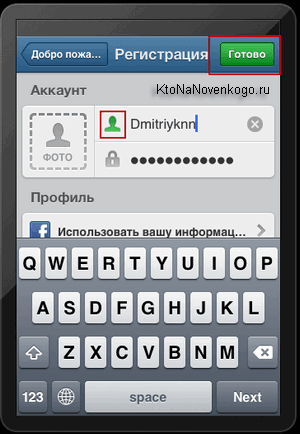
შემდეგი, მოგთხოვთ დაუყოვნებლივ იპოვნოთ Instagram- ში ყველა თქვენი მეგობარი, რომლის შეძენაც Facebook- ზე მოახერხეთ (აშკარად ეს იყო შეძენის მთელი წერტილი), თუმცა, მილიარდი ამერიკული დოლარის ფასი ძალიან მაღალი ჩანს - ჩემი აზრით, ნამდვილად დიდი ზომის სამი ბრძანებაა, თუმცა, კიდევ ვინ მიხვდება ამ ბურჟუას)). ისინი ამას ლოგიკურად ხსნიან - უკეთესი იქნება, რომ დაუყოვნებლივ გაეწიონ მეგობრებს, რათა იქიდან ვიყოლიოთ ვინმე და რა უყუროთ.
კარგად და, ტრადიციულად, მოგეთხოვებათ გამოიწეროთ იმ მომხმარებლების შეტყობინებები, რომლებიც ახლა ძალიან პოპულარულია Instagram- ზე. ზოგადად, ისინი ცდილობენ დაუყოვნებლივ გამოიჩინონ ამ სოციალური პროგრამის ყველა ხიბლი, ისე რომ არ დააგდოთ ხვრელი. მაგრამ, ჩემი აზრით, პირველ რიგში ღირს მიმოქცევა და მხოლოდ ამის შემდეგ დარეგისტრირება.
შემდეგ ისინი შემოგთავაზებენ სხვადასხვა შეტყობინებების მიღებას მომხდარ მოვლენებთან დაკავშირებით, ასევე, ისინი შემოგთავაზებენ გახსნან ტელეფონზე შენახული ფოტოებისთვის ამ აპლიკაციისთვის, ასე რომ თქვენ მოგვიანებით შეგიძლიათ გამოაქვეყნოთ ისინი თქვენს ნაკადში:
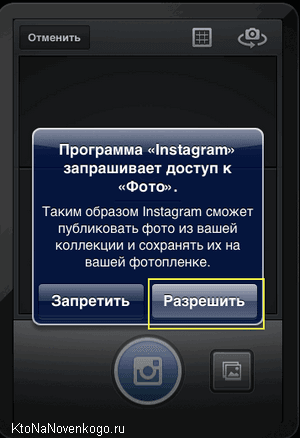
ისე, რეალურად, ყველაფერი, რეგისტრაცია დასრულებულია. ახლა შეგიძლიათ გამოიყენოთ ეს პროგრამა.
როგორ გამოვიყენოთ Instagram - ფოტო დამუშავება (ეფექტები, ფილტრები) და სოციალური ქსელის მახასიათებლები
როგორ გამოვიყენოთ Instagram? ფაქტობრივად, თითქმის Twitter- ის მსგავსად, მაგრამ აქ ტექსტური შეტყობინებების ნაცვლად, ისინი სურათებს იპყრობენ. ეკრანის ბოლოში ნახავთ ხუთ ჩანართს:
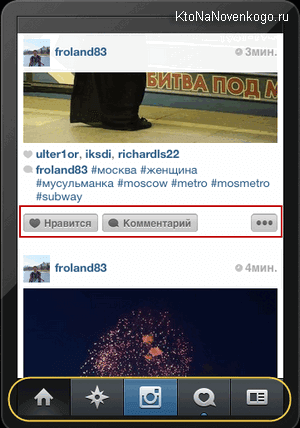

ბოლო დროს, ამ სოციალურ ქსელში აქტიურად იყენებდნენ ვაჭრები, რომ გაყიდონ ან მიიპყრონ თავიანთი საქონელი და მომსახურება. ეს მუშაობს bang (ჭეშმარიტი, ჭეშმარიტი -), მაგრამ იყიდება, თქვენ უნდა გაიზარდოს დასწრება, და, შესაბამისად, კითხვა ჩნდება პირველ რიგში. მე აღწერილი ერთ-ერთი ასეთი გამოსავალი, მოცემული ბმულის გამოყენებით - თქვენ მოულოდნელად გადაწყვეტთ ამ ქსელში დამატებითი თანხის მიღებას.
შესაძლებელია, ადრეც, როდესაც Instagram– ზე ჯერ არ საუბრობდნენ რუსულ ენაზე, რაიმე პრობლემა შეიძლება წარმოიშვას მის გამოყენებასთან დაკავშირებით, მაგრამ ახლა ეს ნაკლებად სავარაუდოა, როგორც ეს ალბათ მიგიღიათ ზემოთ აღწერილიდან. ამ ფოტო რედაქტორისა და სოციალური ქსელის ჰობია უკიდურეს სიმარტივესა და გამჭვირვალობაში.
ინსტაგრამის კომპიუტერისთვის BlueStacks– ის მეშვეობით - ჩამოტვირთეთ და დააინსტალირეთ Android ემულატორი Windows– ზე დასარეგისტრირებლად
როგორც უკვე აღვნიშნე, ყველას არა აქვს, ვისაც Instagram –ში ჩეთის და ფოტოების გაზიარება სურს, იღიმება, რომ შეიძინოს iPhone ან Android– ზე დაფუძნებული სმარტფონი ამ მიზნით. ამ უსიამოვნების მიზეზები შეიძლება იყოს მასობრივი და ფული აქ ყოველთვის როლს არ თამაშობს. დაბოლოს, ძვირადღირებული გაჯეტის ყიდვა და ამ სოციალურ ქსელში უარის თქმა არ იქნება ძალიან კარგი.
ამასთან, არსებობს გზა, რომ Instagram სცადოთ დარეგისტრირდეთ პირდაპირ კომპიუტერიდან ან ლეპტოპიდან და განათავსოთ თქვენი ფოტოები ამ სოციალურ მედიაში საცდელი ბურთით. აქ არის ადგილი, სადაც საკმაოდ მოწინავე და ხარისხიანი იქნება android ოპერაციული სისტემის ემულატორი კომპიუტერისთვის ქვეშ გაშვებული ფანჯრები და Mac OS- ს უწოდებენ BlueStacks.
უფრო მეტიც, ის მუშაობს თქვენს კომპიუტერში ნებისმიერი პროგრამის მსგავსად, ე.ი. შესაძლებელია ფანჯრის გაშვება, შეგიძლიათ გამოიყენოთ მაუსი და კლავიატურა, შეგიძლიათ Windows– დან Android– ზე მონაცემების კოპირება ბუფერში ან ზოგადად ფაილური სისტემა. რა თქმა უნდა, BlueStacks ხედავს თქვენი კომპიუტერის ქსელურ კავშირებს და წარმატებით იყენებს მათ.
ასე რომ, ჯერ მოგიწევთ ჩამოტვირთეთ ბლუზაკები და დააინსტალირეთ თქვენს კომპიუტერში, როგორც ჩვეულებრივი პროგრამა:
მართალია, ამ ემულატორის სამონტაჟო ადგილმდებარეობის არჩევა არ შეიძლება, მაგრამ ეს არც ისე მნიშვნელოვანია. ინსტალაციის დასრულების შემდეგ თქვენს სამუშაო მაგიდაზე მოვათავსებთ მწვანე მალსახმობას, დააჭირეთ მასზე დაწკაპუნებას, რომლის საშუალებითაც შეგიძლიათ გახსნათ BlueStacks ფანჯარა, ხოლო უჯრაში თქვენ ხედავთ ხატს კონტექსტური მენიუდან, რომლის საშუალებით შეგიძლიათ Android- ზე გადატვირთვა ამ ემულატორში, თუ არსებობს მიზეზი:
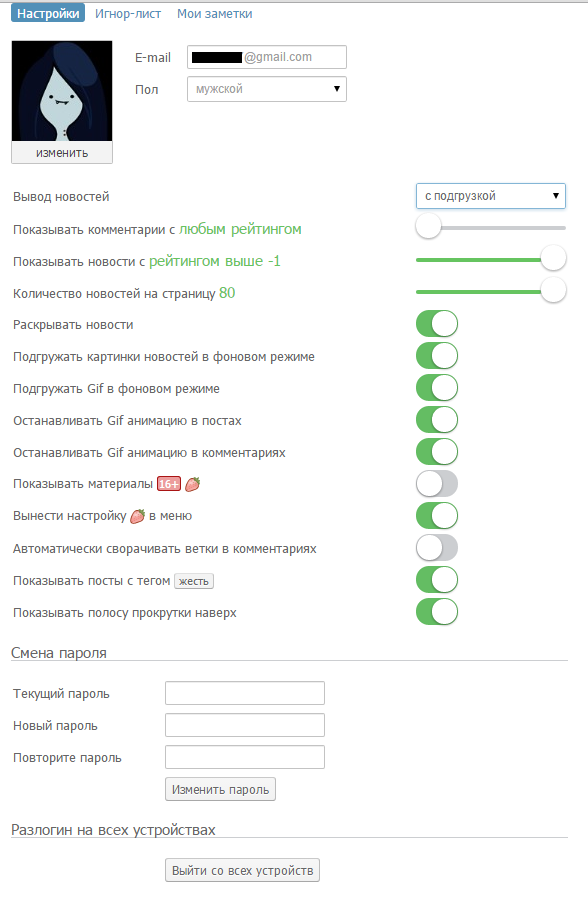
თუ სრული ეკრანი BlueStacks რეჟიმში არ არის თქვენთვის მოსახერხებელი, მაშინ დააჭირეთ შესაბამის ღილაკს ემულატორის ფანჯრის ბოლოში (მდებარეობს მარჯვნივ). ამ პროგრამის პარამეტრებში, ღილაკის მეშვეობით შეგიძლიათ იჭრება გადაცემათა კოლოფის სახით.
თუმცა, ამჟამად ჩვენ პირველ რიგში გვაინტერესებს instagram- ის ინსტალაცია და რეგისტრაცია თქვენს კომპიუტერში ამ სოციალურ ქსელში, ასე რომ ჩვენ გამოვიყენებთ ძებნის ხატულას BlueStacks მთავარ ჩანართზე და გადავიყვანთ მას „ინსტაგრამის“ ფორმაში:
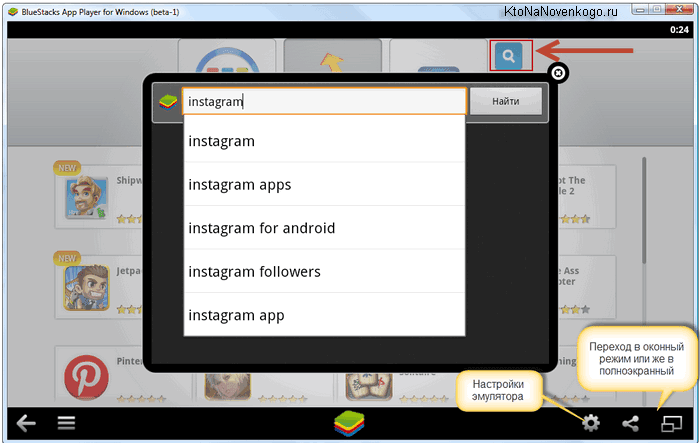
სასურველი განაცხადი პირველი იქნება შედეგად ჩამონათვალში და თქვენ უბრალოდ უნდა დააჭიროთ ღილაკს "ინსტალაცია":

ვინაიდან ოპერაციული სისტემა Android არის დიდი და საშინელი Google- ის განვითარება (წაიკითხეთ სიკეთის ამ კორპორაციის შესახებ), შემდეგ ინსტალაციის ჩამოსატვირთად, პირველ რიგში, თქვენ უნდა შეხვიდეთ თქვენს Google ანგარიშზე (კარგად, ან):
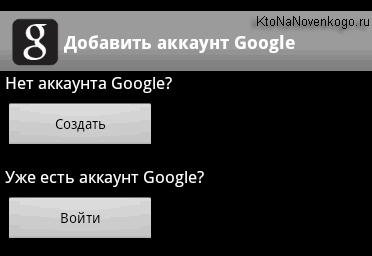
მე მაქვს Google- ის ანგარიში, რომელსაც ექვსსაფეხურიანი ავტორიზაცია აქვს, ამიტომ მე პირველად მომიწია ჩემი პაროლის შექმნა ამ ემულატორისთვის და მხოლოდ ამის შემდეგ, მისი გამოყენებით, ჩადეთ ჩემი ანგარიში. ნათელია, რომ ნორმალური ავტორიზაციით ეს სირთულეები არ იქნება, არამედ უსაფრთხოება საფოსტო ყუთი არც ეს იქნება (დაწვრილებით იხილეთ სტატიაში Google ფოსტის შესახებ, რომლის ბმული მოცემულია ოდნავ უფრო მაღალი).
თქვენი მომხმარებლის სახელით და პაროლით Google Play- ში შესვლის შემდეგ:
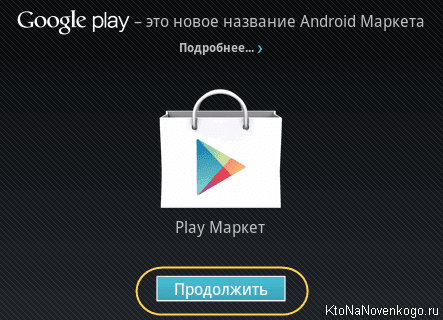
თქვენ მიიღებთ შესაძლებლობას Instagram ჩამოტვირთოთ ნებისმიერი Android მაღაზიიდან, რომელიც თქვენთვის მოსახერხებელია, BlueStacks- ის ემულატორში ინტეგრირებული:
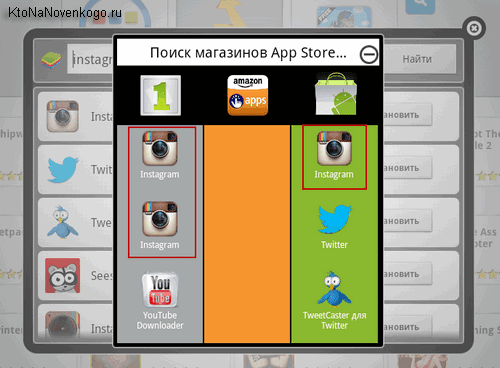
BlueStacks- ს ემულატორს ასევე შეუძლია Android- ში თქვენი ტელეფონის მონაცემების სინქრონიზაცია, რაც სასარგებლო იქნება. მაგრამ ამით არ დაგვშორდებით, რადგან ჩვენი მიზანია Instagram- ზე ინსტალაცია კომპიუტერზე და მასში დარეგისტრირება.
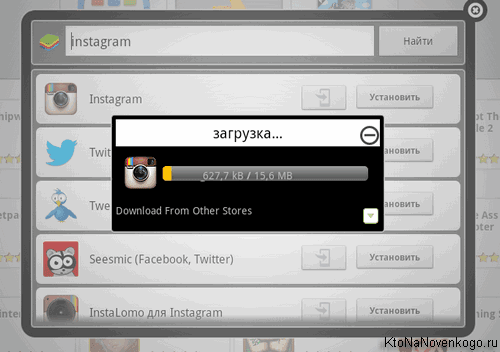
ინსტალაციის შემდეგ, ეს საკმარისი იქნება თქვენთვის საწყისი გვერდი BlueStacks გადადით "ჩემი პროგრამები" ჩანართზე და გაუშვით Instagram.
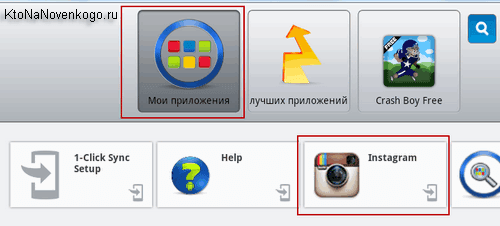
ამის შემდეგ, მოგეთხოვებათ მასში დარეგისტრირება, ან შესვლა.
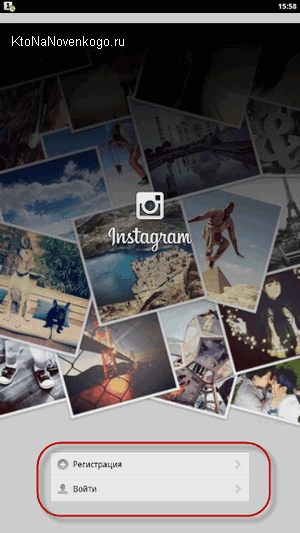
სინამდვილეში, კომპიუტერში დარეგისტრირების შემდგომი პროცესი არაფრით განსხვავდება ზემოთ აღწერილი მობილური მოწყობილობის რეგისტრაციის პროცესისგან, ამიტომ განმეორებით მიმაჩნია საჭიროდ.
Instagram ინტერნეტით - პარამეტრები სოციალური ქსელის სანახავად არა მობილური ტელეფონიდან, არამედ კომპიუტერიდან ბრაუზერის საშუალებით
როგორც ჩანს, ასეთი შესაძლებლობა თავისთავად გვთავაზობს, რადგან ტელეფონი არის ტელეფონი, მაგრამ კომპიუტერში უმეტესი ჩვენგანი ძალიან კარგ დროს ატარებს. მსურს წვდომა ამ სოციალურ ქსელში ბრაუზერის საშუალებით. რეალურად ასეთი შესაძლებლობა არსებობს, მაგრამ გარკვეული შეზღუდვებით.
პირველ რიგში, თქვენ შეგიძლიათ იხილოთ ამ სოციალური ქსელის ნებისმიერი წევრის პროფილის ნახვა, რომლის სახელიც იცის:
Http://instagram.com/login
on ოფიციალური ონლაინ პროფილის გვერდი Instagram- ში აქვს სათაური, რომელიც აკრეფილია დინამიური სახით, მითითებულია ამ ჩელთან დამატებული ფოტოების რაოდენობა, მისი აბონენტების რაოდენობა და მისი გამოწერები.
მაგალითად, ამ გზით თქვენ ნახავთ ღრძილების რეზიდენტის ონლაინ პროფილს. პროფილში მოცემულია ავტორის მიერ დამატებული ყველა ფოტო, სადაც შესაძლებელია მათი სრული ზომების ნახვა და მათზე დარჩენილი კომენტარების წაკითხვა.

თქვენ მხოლოდ მოგწონთ, გამოიწეროთ ან დატოვეთ კომენტარი თქვენს ანგარიშში შესვლის შემდეგ.
აგრეთვე instagram- ში შესვლის შემდეგ:
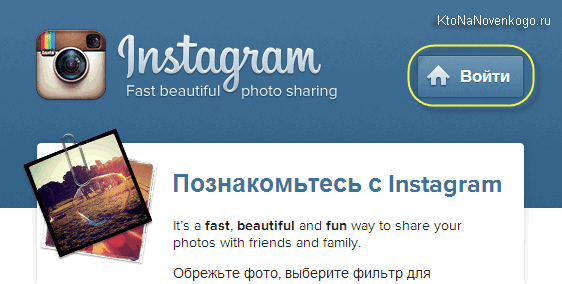
აქ, ალბათ, ოფიციალური საიტის ყველა მახასიათებელია სოციალური ქსელის Instagram- ზე ინტერნეტით წვდომის შესახებ. რა აკლია, არა? მაგალითად, შესაძლებლობები ატვირთეთ სურათები პირდაპირ თქვენი კომპიუტერიდან. სამწუხაროდ, ეს არ განხორციელებულა მომსახურების განვითარების ამ ეტაპზე Api- შიც კი.
მაგრამ ასევე არ არის საკმარისი ჰეშტაგებისა და სახელების ძიების ან პოპულარული თემების დათვალიერების უნარი. მაგრამ ეს Api საშუალებას გაძლევთ გააკეთოთ და არსებობს უამრავი ონლაინ სერვისი (საიტები) და კიდევ პროგრამები, რომლებიც ახორციელებენ ყველა ამ ზიზღს.
მოდით, გადავხედოთ ერთ – ერთ ასეთ ონლაინ სერვისს, სახელწოდებით ვებგვერდი.
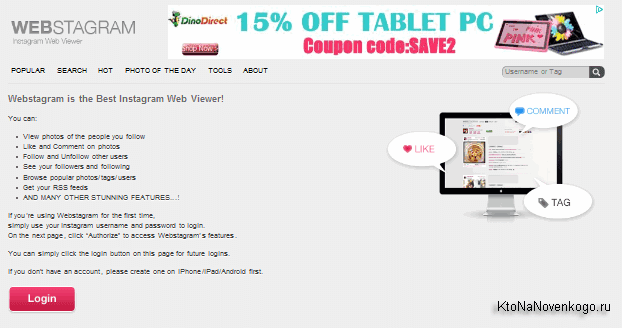
ეს და მსგავსი ონლაინ სერვისები გამოიყენეთ Instagram API ამიტომ რეგისტრაცია ასეთ საიტებზე ხდება ზუსტად მისი შესვლის ფორმით. თუ თქვენ უკვე ხართ შესული instagram.com– ში იმავე ბრაუზერში, მაშინ თქვენი შესვლის ინფორმაცია მიიღება ბრაუზერის ქუქი – ფაილებიდან:
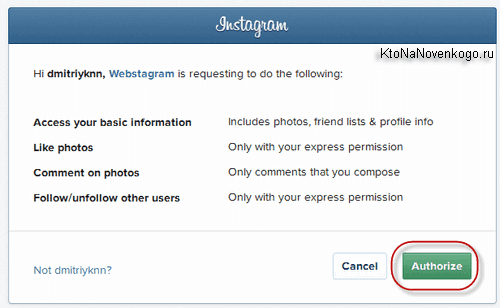
ავტორები ამის შესახებ აცხადებენ ეს მომსახურება აქვს შემდეგი მახასიათებლები:
- თქვენ შეგიძლიათ მიყევით იმ ხალხს, რასაც თქვენ მისდევთ (ფაქტობრივად, ოფიციალური instagram.com საიტი საშუალებას გაძლევთ ამის გაკეთება)
- თქვენ მოგწონთ და გსურთ კომენტარის გაკეთება ფოტოზე (იგივე და ოფიციალური რესურსი მხარს უჭერს)
- შეგიძლიათ გამოიწეროთ და გამოიწეროთ სხვა მომხმარებლების შეტყობინებები (ასევე არა უნიკალური)
- მიიღეთ ინფორმაცია ხელმომწერებისა და ხელმომწერ მომხმარებლების შესახებ თქვენი არხიდან
- იხილეთ პოპულარული ფოტოები, წარწერები და მომხმარებლები, რომელთაც საშუალება აქვთ ძებნა მათ შესახებ (ეს ოფიციალური საიტი არ იყო საკმარისი)
დატვირთვით დატვირთვით, თქვენ მიიღებთ ბლოკებს, მაგრამ ეს არ უნდა იყოს განსხვავებული, რადგან რეკლამა პროგრესის ძრავაა.
თქვენს მიერ დამატებული ფოტოები შეგიძლიათ იხილოთ ამ მისამართზე:
Http://instagram.com/n/login
წარმატებებს გისურვებთ! მალე გნახავთ ბლოგის გვერდების საიტზე
წარუდგინე
კლასში
ლინკანუთი
დაბრკოლება
ჩვენ გთავაზობთ ეტაპობრივად განვიხილოთ თქვენი ანგარიში კომპიუტერის საშუალებით შესვლის გზა.
ნაბიჯი 1 - ჩამოტვირთეთ BlueStacks
ჩამოტვირთეთ BlueStacks პროგრამა, რომელიც არის Android- ის emulator.
ნაბიჯი 2 - დაკავშირება თქვენს BlueStacks ანგარიშთან
ჩვენ გადავდივართ პროგრამაში, დააჭირეთ "პარამეტრებს", შემდეგ შეარჩიეთ "ანგარიშის დამატება" და შეავსეთ საჭირო მონაცემები.
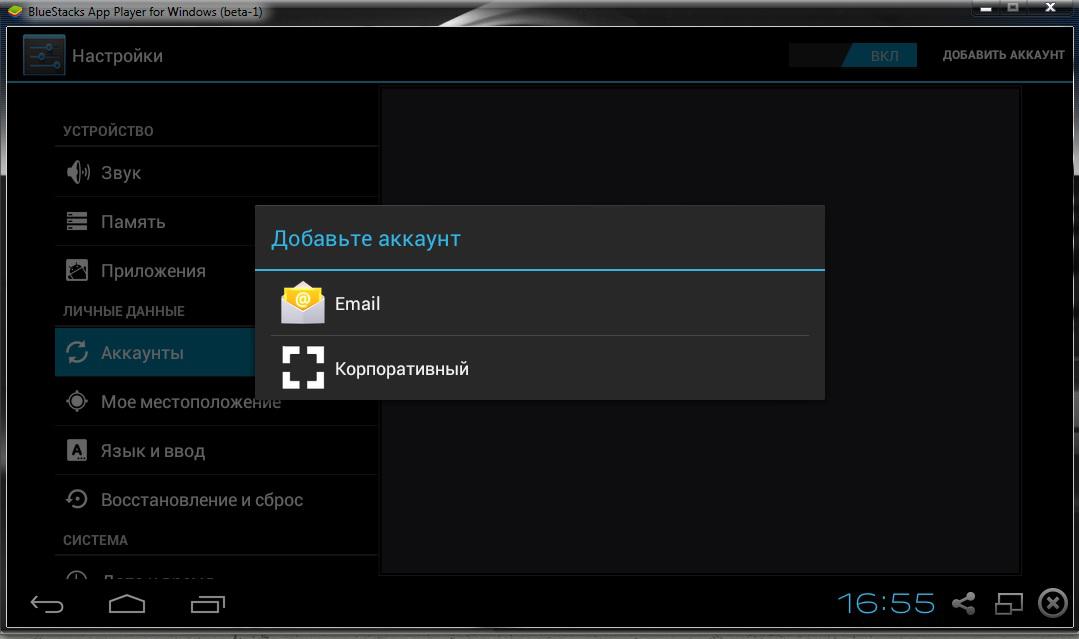
ნაბიჯი 3 - ინსტალაცია Instagram
დააჭირეთ ღილაკს "ინსტალაცია" და დაელოდეთ სანამ Instagram პროგრამა იტვირთება.
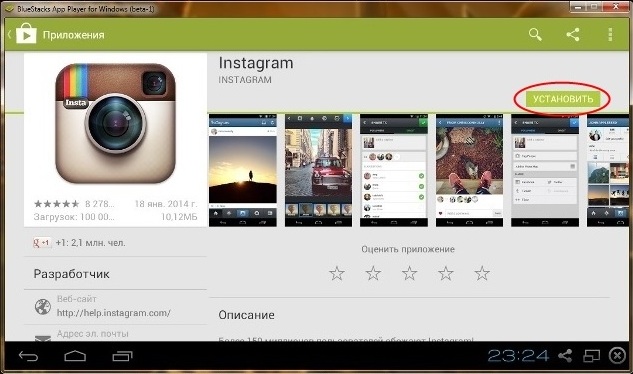
ნაბიჯი 4 - ინსტაგრამის გახსნა
ჩვენ ვხსნით Instagram- ს კომპიუტერთან და.
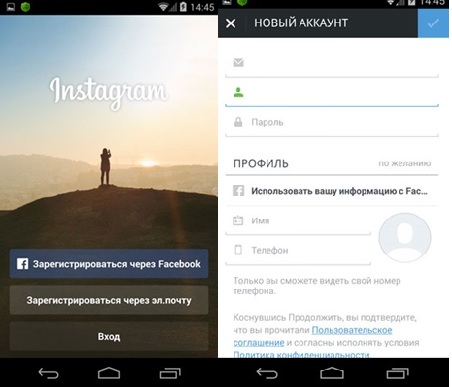 ნაბიჯი 5 - დარეგისტრირდით Instagram- ზე
ნაბიჯი 5 - დარეგისტრირდით Instagram- ზე
ჩვენ გამოვდივართ პაროლი, შესვლა და მიუთითეთ ელ.ფოსტის მისამართი.
ნაბიჯი 6 - შეავსეთ თქვენი პირადი მონაცემები
ჩვენ ატვირთეთ ავატარა, პერსონალური მონაცემები, ფოტოები და თქვენ დასრულებულია: თქვენ შესული ხართ Instagram- ში კომპიუტერის საშუალებით!

მოძებნეთ ადამიანები და ფოტოები Instagram აპლიკაციის საშუალებით კომპიუტერში
ახლა მოდით გაერკვნენ, თუ როგორ უნდა მოძებნოთ ადამიანი, რომელიც კომპიუტერს იყენებს.
მას შემდეგ, რაც Instagram აერთიანებს უზარმაზარ მომხმარებლებს, რომლებიც, თავის მხრივ, ყოველდღიურად უშვებენ უზარმაზარ რაოდენობას ფოტოებს, ჩნდება კითხვა, მაგრამ როგორ უნდა მოვძებნოთ სწორი ხალხი ან სწორი ფოტოები ამ ყველა ჯიშს შორის? მოდით განვიხილოთ ორი გზა, რომლითაც შეგიძლიათ იპოვოთ საჭირო ინფორმაცია.
- ძიება შეიძლება გაკეთდეს მეტსახელის მეშვეობით.
- შეგიძლიათ მოძებნოთ hashtags.
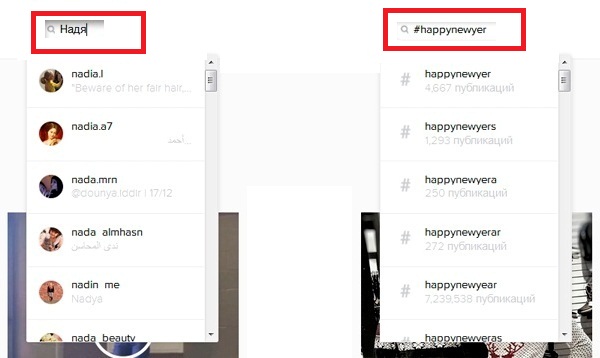
პირველი მეთოდით, ყველაფერი საკმაოდ მარტივია. Instagram- ზე თქვენს ანგარიშზე შესვლის შემდეგ, მარჯვენა ზედა ნაწილში ჩვენ ვხედავთ საძიებო ზოლს. ჩვენ დააჭირეთ მასზე და ჩავწვდებით მეტსახელს, რომელიც გვაინტერესებს, ანუ მომხმარებლის სახელი.
მეორე მეთოდი ასევე მარტივია. მთავარია იცოდეთ რა არის hashtags და შეძლოთ მათი გამოყენება. ჰეშტაგი არის ეტიკეტი, რომელიც ასეთი ნიშნით არის მითითებული - "#". ჰასტაგები ეძებენ მეტსახელების მსგავსად.
როგორ მოვძებნოთ ადამიანები Instagram- ში რეგისტრაციის გარეშე
ეს ხდება, რომ რაიმე მიზეზის გამო, არ გსურთ რეგისტრაცია Instagram- ზე. ჩვენ შემოგთავაზებთ რამდენიმე გზას, თუ როგორ უნდა იპოვოთ პიროვნება ან ფოტო, რომელიც ინტერესს იწვევს რეგისტრაციის გარეშე.
პირველი გზა არის მისი მეტსახელის (თუ, რასაკვირველია, იცნობთ მას) შესვლას მისამართის ზოლი მოსწონს ეს www.instagram.com/name, სადაც "სახელის" ნაცვლად მიუთითებთ იმ ადამიანის მეტსახელს, რომელსაც ეძებთ. თუ მეტსახელი არ იცით, მაშინ შეეცადეთ აირჩიოთ სასურველი პერსონაჟის სახელწოდება ლათინური ასოებით.
კიდევ ერთი გზაა მისი ანგარიშის პოვნა - სხვა სოციალური ქსელის გვერდების საშუალებით, სადაც ის შესაძლოა მაუწყებლობს თავის შეტყობინებებს. ასეთი ოპერაციის ჩატარება შესაძლებელია Facebook– ის გვერდიდან, სადაც ფოტოში მოცემულ გალერეაში მითითებულია ამ მომხმარებლის შესახებ Instagram– ის გვერდზე მიმავალი ბმული.
ნახეთ ვიდეო
სოციალური instagram ქსელი შექმნილია მობილური მოწყობილობებისთვის. კომპიუტერისთვის Instagram- ის ოფიციალური ონლაინ ვერსია არსებობს, მაგრამ მასში საკმარისი ფუნქციები არ არის - უბრალოდ დაათვალიერეთ ფაილი და დაამატეთ კომენტარები. სტატიაში ჩვენ შევიკრიბეთ ყველა გზა, თუ როგორ უნდა დარეგისტრირდეთ Instagram- ზე კომპიუტერიდან და სრული კომუნიკაცია ჩავატაროთ კომპიუტერზე.
Instagram- ზე ინტერნეტით წასვლა კომუნიკაციის დასაწყებად მოსახერხებელი გზაა. არაფრის დაყენება არ არის საჭირო, ის მუშაობს ნებისმიერ კომპიუტერზე ან ლეპტოპზე, ინტერნეტით.
ოფიციალური
თქვენ არ შეგიძლიათ შექმნათ ახალი შეტყობინებები ოფიციალურ რესურსზე, მაგრამ შეგიძლიათ დარეგისტრირდეთ Instagram– ზე კომპიუტერიდან. მიყევით ბმულს, შეიყვანეთ ფოსტის მისამართი ან ტელეფონის ნომერი, სახელი და გვარი - ისინი ხილული იქნება ყველასთვის, მომხმარებლის სახელი და პაროლი. ან შეხვიდეთ თქვენი Facebook პროფილის საშუალებით, რაც Instagram– ზე წვდება თქვენს პირად მონაცემებზე.
დარეგისტრირებულ მომხმარებლებისთვის უბრალოდ უნდა აირჩიოთ "შესვლა". პაროლის შეყვანის შემდეგ, ფოსტა გაიხსნება, დაათვალიერებთ მეგობრების შეტყობინებებს, დატოვეთ კომენტარები, გამოიყენეთ ძებნა თეგების საშუალებით, შეცვალეთ პროფილი.
Instagram– ზე გადასვლა კომპიუტერში დაგეხმარებათ Webstagram სერვისში: https://web.stagram.com/. ეს საშუალებას გაძლევთ დაათვალიეროთ Instagram შინაარსი, შეინახოთ ფოტოები და ვიდეო სტანდარტული ბრაუზერის ჩამოტვირთვადან. არსებობს მომხმარებლის სახელების და hashtag- ების ძებნა, რეგისტრაცია არ არის საჭირო.
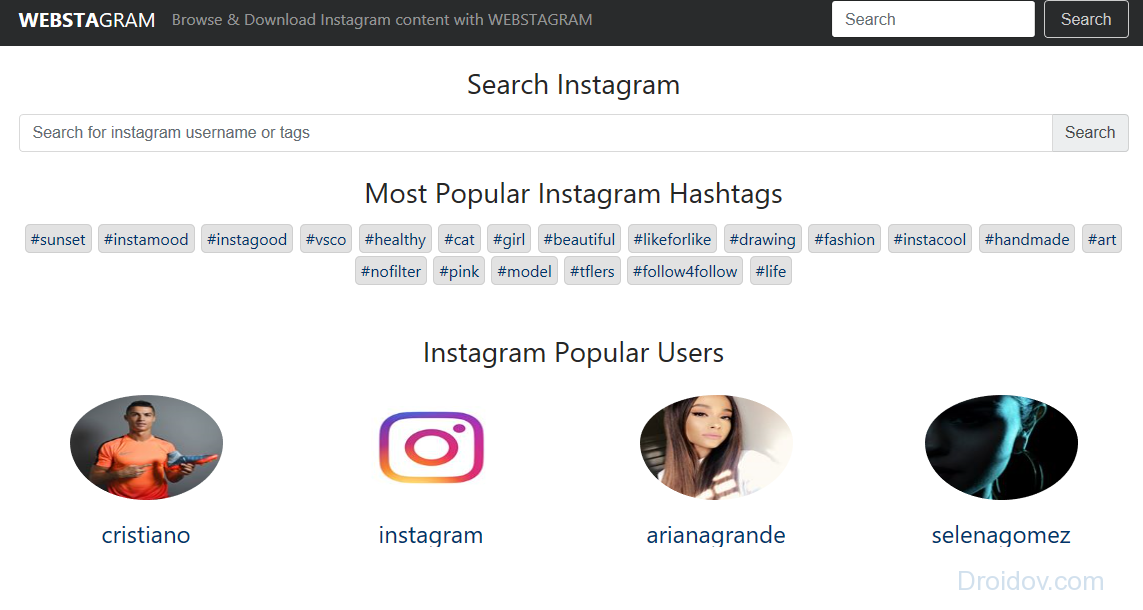
სერვისი https://websta.me/ დაგეხმარებათ Instagram- ში შესვლა კომპიუტერიდან. თქვენ დაგჭირდებათ სოციალური ქსელის არსებული ანგარიში, Websta– ს საშუალებით შესვლის შემდეგ, შეგიძლიათ ნახოთ და გააკეთოთ კომენტარი შეტყობინებაში შეტყობინებების შესახებ, გამოიწეროთ და გაუქმება, მიიღოთ Instagram– ის სტატისტიკა აბონენტებზე. აქ არის ძებნა hashtags და მომხმარებლები, ყველა შინაარსის ჩამოტვირთვა შესაძლებელია კომპიუტერში. ხელმისაწვდომია პროფილის უფასო ანალიტიკური მონაცემები - პოპულარული ტეგები, საუკეთესო შეტყობინებები, ახალი შეტყობინებების გამოქვეყნების ოპტიმალური დრო. თქვენ არ შეგიძლიათ ატვირთოთ თქვენი ფოტოები ან დარეგისტრირდეთ სოციალურ ქსელებში Websta– ს საშუალებით.
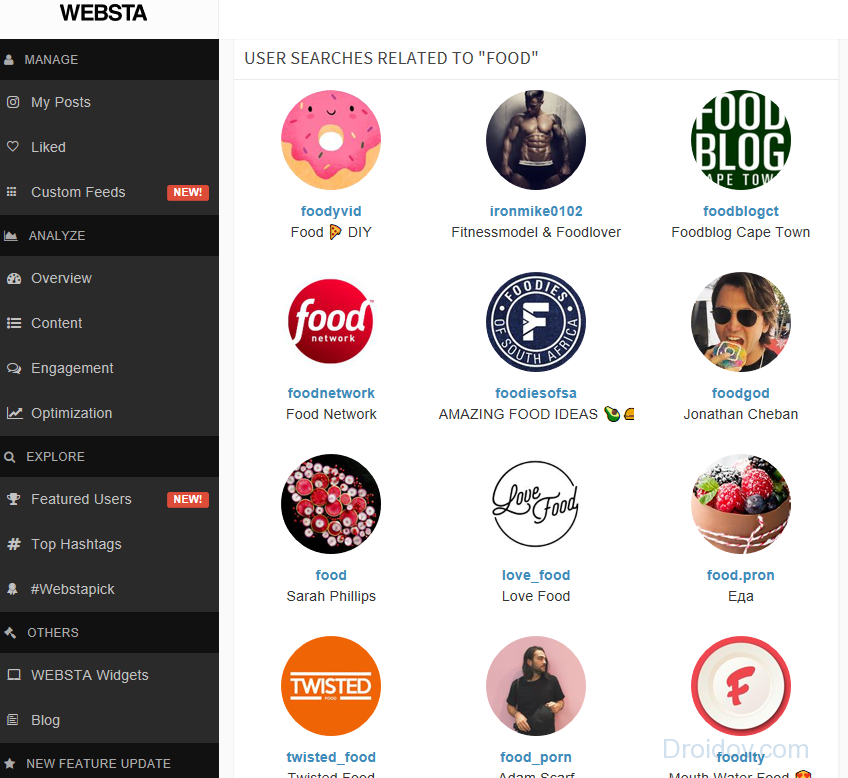
რესურსი https://pro.iconosquare.com/ აერთიანებს ბევრ ფუნქციას Instagram- ზე მუშაობისთვის: კომპიუტერიდან კომპიუტერში შესვლა, ანგარიშის მართვა, სტატისტიკის შეგროვება და ანალიზი. იგი განსაზღვრავს ყველაზე პოპულარულ შეტყობინებებს, ყველაზე აქტიურ აბონენტებს, ხელმოწერის გარეშე მოწონების რაოდენობას. მომსახურება ფასიანია, არის საცდელი ვადა 14 დღის განმავლობაში.
როგორ ჩავწეროთ Iconosquare გადახდის გარეშე: მთავარ გვერდზე, მარჯვენა კუთხეში, დააჭირეთ ღილაკს "უფასო საცდელი დაწყება". მომსახურება შესთავაზებს შექმნათ ანგარიში და ატვირთოთ თქვენი Instagramgram.
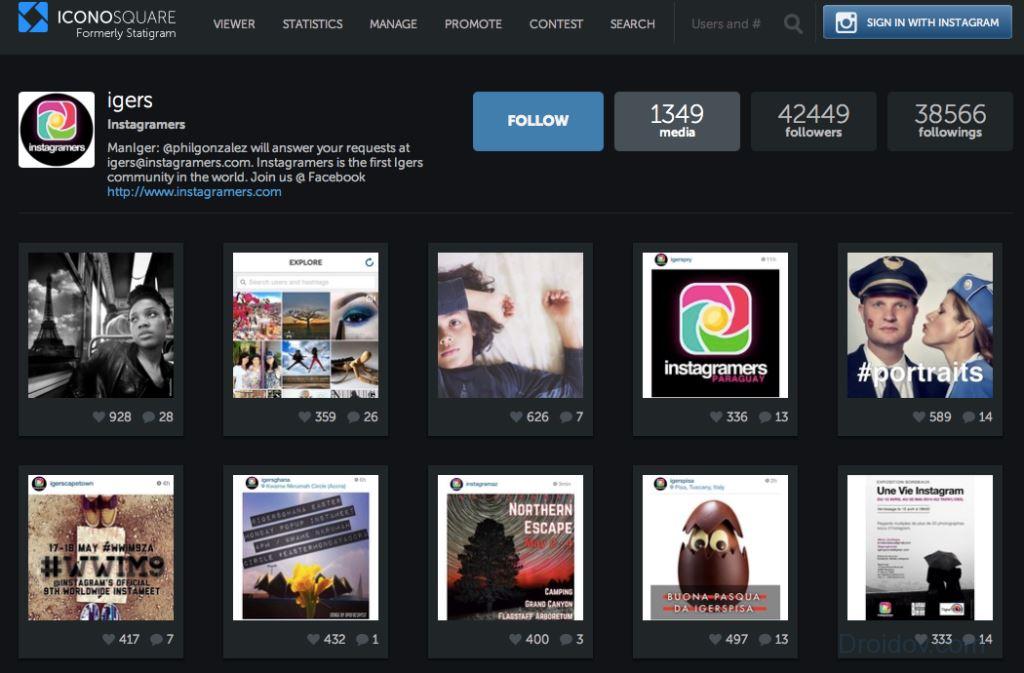
პროგრამები
მოსახერხებელია Instagram– ზე გადასვლა კომპიუტერის გამოყენებით სპეციალური პროგრამები. ჩვენ გეტყვით ყველა ვარიანტის შესახებ - უფასო ოფიციალური კლიენტიდან Android ემულატორამდე და ფასიანი პროგრამებით.
ოფიციალური კლიენტი Windows- ისთვის
ოფიციალური Instagram კლიენტი კომპიუტერის ფანჯრები 10. ხელმისაწვდომია Microsoft- ის მაღაზიაში, იცის როგორ შექმნას Stories უახლესი ფოტოებიდან, გაუგზავნოთ პირდაპირი შეტყობინებები და Live. Instagram- ში არის ჩხრეკა, კომპიუტერის საშუალებით ახალი ანგარიშის რეგისტრაცია - ამისათვის შესვლის გვერდზე აირჩიეთ "რეგისტრაცია". PC- ზე ფოტოების და ვიდეოების შენახვა და რეგულარული შეტყობინებების შექმნა ჯერჯერობით შეუძლებელია.

ემულატორი
BlueStacks პროგრამის იმიტაცია ხდება კომპიუტერში Windows 7 და უფრო მაღალი, Mac OS X- ით, მობილური მოწყობილობის მუშაობისთვის Android- ისთვის. თქვენ დააყენებთ ნებისმიერ აპლიკაციას Google Play- დან ემულატორის შიგნით და იყენებთ მათ როგორც სმარტფონს.
როგორ უნდა წვდომა Instagram- ზე კომპიუტერიდან BlueStacks– ის საშუალებით:
- BlueStacks- ის ვებსაიტზე ჩამოტვირთეთ პროგრამა, ჩამოტვირთვა ღილაკზე დაჭერით.
- აწარმოეთ შედეგად ფაილი, დააინსტალირეთ emulator.
- შესვლა დაყენებული პროგრამაგადადით პარამეტრებზე, ღილაკზე დაჭერით.
- დააჭირეთ ღილაკს "ანგარიშის დამატება", შეიყვანეთ მონაცემები google- ის პროფილი ან დარეგისტრირდით.
- გახსენით Google Play, იპოვნეთ და დააინსტალირეთ Instagram.
სოციალური ქსელის გადმოტვირთვის და ინსტალაციის შემდეგ, მისი ყველა ფუნქცია ხელმისაწვდომი გახდება თქვენთვის - იმიტომ, რომ სანამ სტანდარტული ინსტაგრამია მობილური ვერსიამაგრამ კომპიუტერზე. თქვენ შეგიძლიათ დარეგისტრირდეთ Instagram- ში კომპიუტერის საშუალებით - ამისათვის, პირველივე დაწყებით, შეიყვანეთ პერსონალური მონაცემები. შეგიძლიათ ჩაწეროთ ფოტო და ვიდეო მყარი დისკიშექმენით მოთხრობები, დაწერეთ კომენტარები.
ინსტაგრამის ჩამოტვირთვა შეგიძლიათ დეველოპერების ვებსაიტზე http://ruinsta.com/. RuInsta - უფასო პროგრამა რუსულად, რაც საშუალებას გაძლევთ ნახოთ ფირზე დიდი კომპიუტერის ეკრანზე. ინტერფეისი მარტივია - კომპაქტური მენიუს ზოლი მოთავსებულია ზედა, საინტერესო გვერდებზე ლენტის მარჯვნივ.
როგორ დარეგისტრირდეთ Instagram- ში RuInsta– ს საშუალებით:
- ჩამოტვირთეთ და დააინსტალირეთ პროგრამა Windows- ში.
- თავიდანვე შეიყვანეთ მისამართი ელ.ფოსტაშეიტანეთ მომხმარებლის სახელი და პაროლი სოციალური ქსელისთვის.
- დააჭირეთ "რეგისტრაციას".
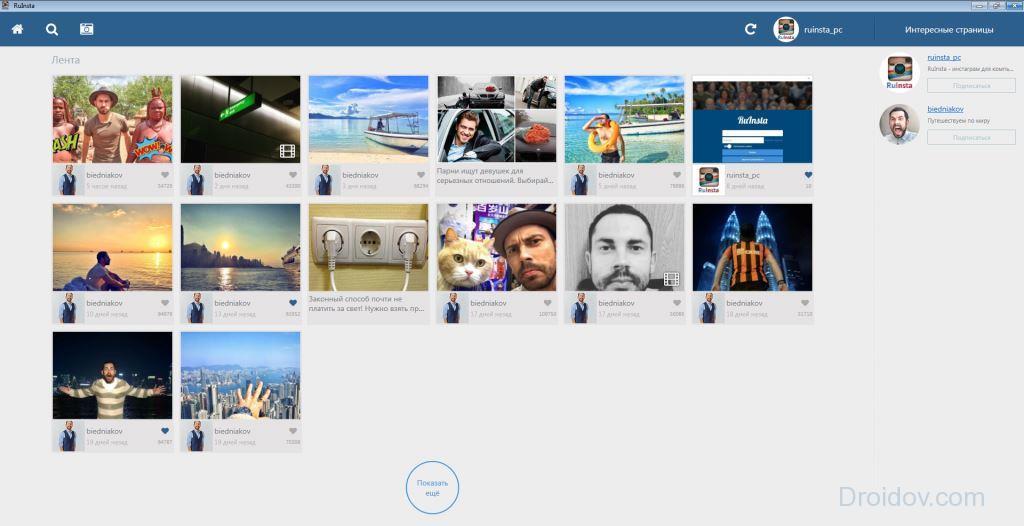
პროგრამა შექმნის ახალ პროფილს თქვენთვის. მისი გასააქტიურებლად, გახსენით ფოსტა და მიყევით წერილისგან ბმულს. შემდეგ შეხვიდეთ Instagram- ში RuInsta- ს საშუალებით, დააკონკრეტეთ გამოგონილი შესვლა და პაროლი. თქვენ გექნებათ წვდომა პროგრამის ყველა მახასიათებლის შესახებ: თქვენი ანგარიშის პარამეტრების მართვა, ტეგების ძიება, სანახავად ჩატარება, კომპიუტერზე შენახვა და ქსელური ფოტოების და ვიდეოების ატვირთვა.
უფასო სრულმეტრაჟიანი აპლიკაცია, Instagram– ის ვერსია კომპიუტერებისთვის Windows– ზე. შეგიძლიათ ჩამოტვირთოთ Instagram კომპიუტერი Microsoft- ის მაღაზიაში. Instapic- ის მახასიათებლებს შორის:
- რეგისტრაცია Instagram- ზე პირდაპირ კომპიუტერიდან;
- ანგარიშის რედაქტირება;
- ეტიკეტებისა და მომხმარებლების ძებნა;
- სანახავი ფირზე;
- ნებისმიერი ფოტოების ჩამოტვირთვა;
- ჩაშენებული გრაფიკული რედაქტორი.
InstaBro for Mac
InstaBro დაგეხმარებათ ინსტალაცია Instagram- ზე Mac OS X- ზე. საშუალებას გაძლევთ ნახოთ და ჩამოტვირთოთ ყველა შინაარსი ინსტაგრამის პროფილი სოციალურ ქსელში დარეგისტრირების გარეშეც კი ხდება hashtags- ის ძებნა. კომენტარებისა და ლაიკებისთვის საჭიროა პაროლით შესვლა მოქმედი ანგარიშით.
ვკონტაქტე